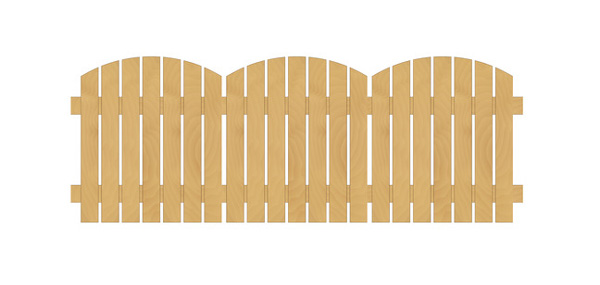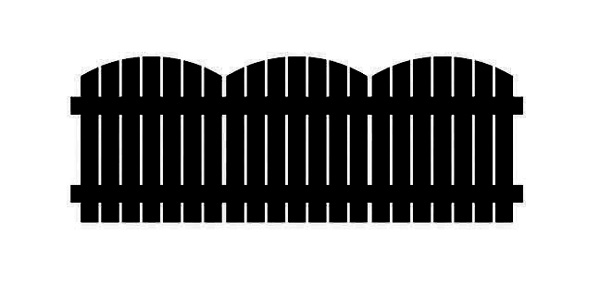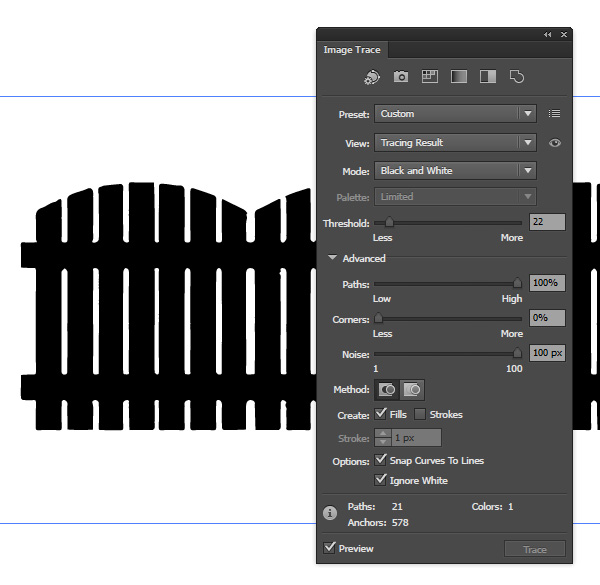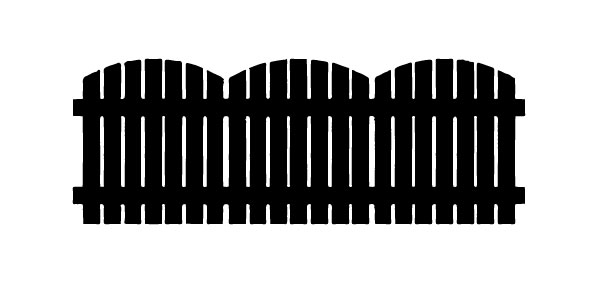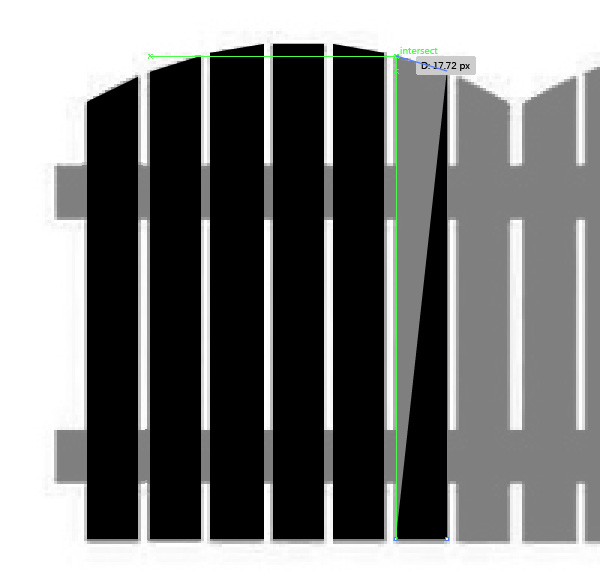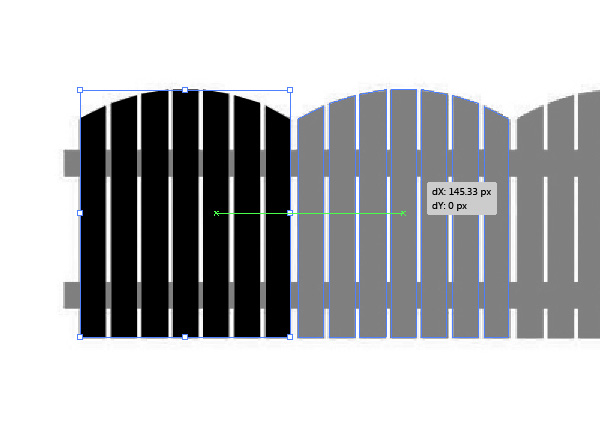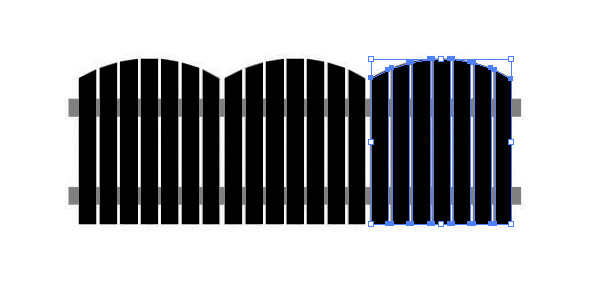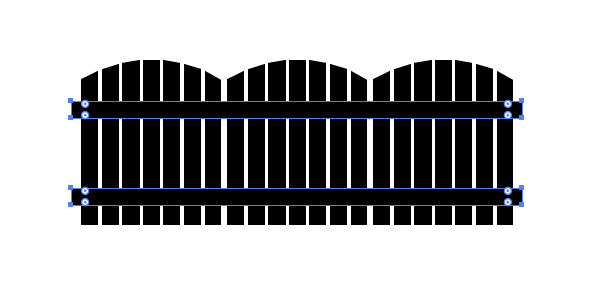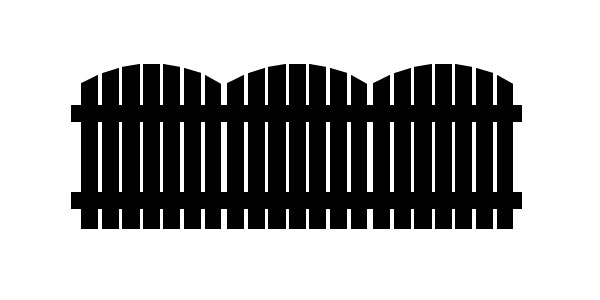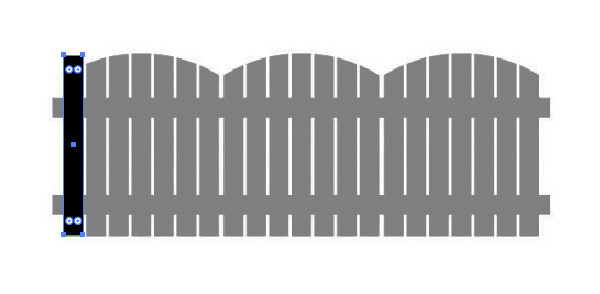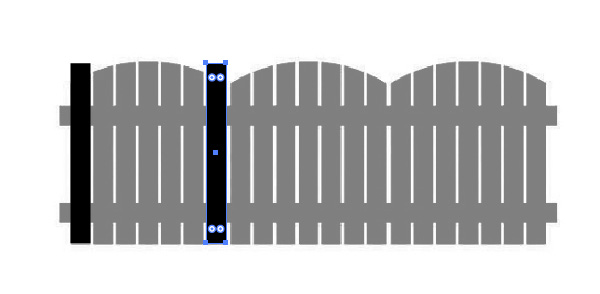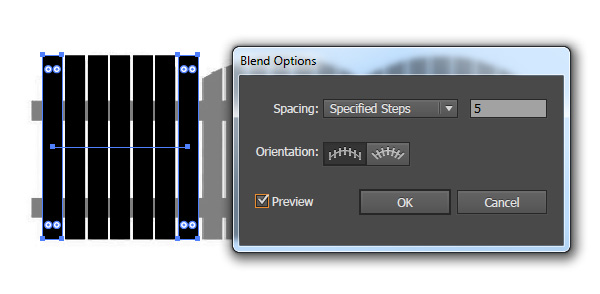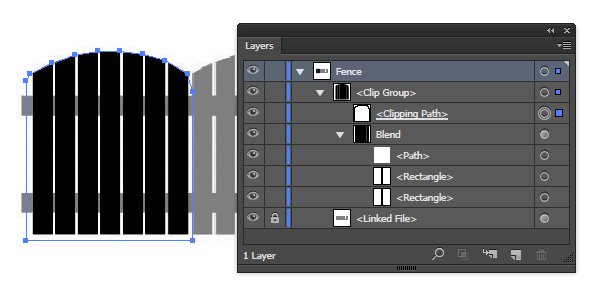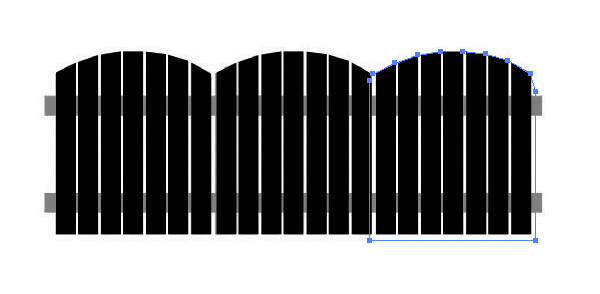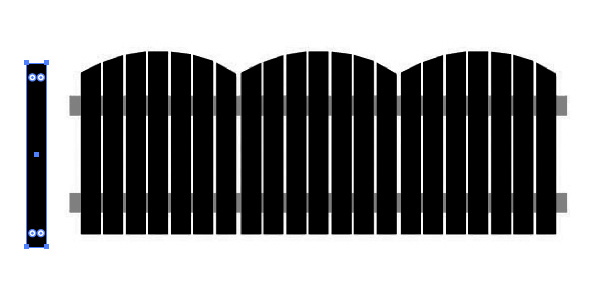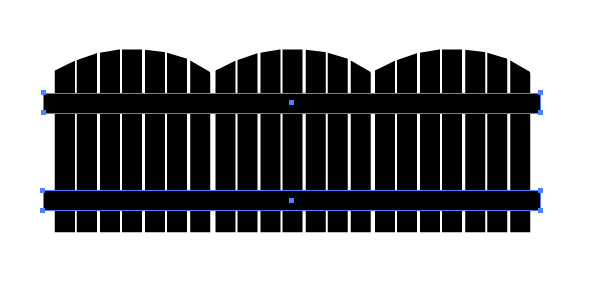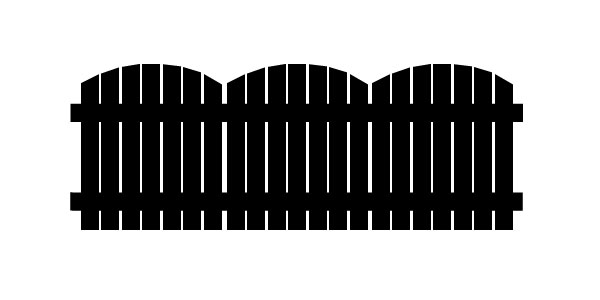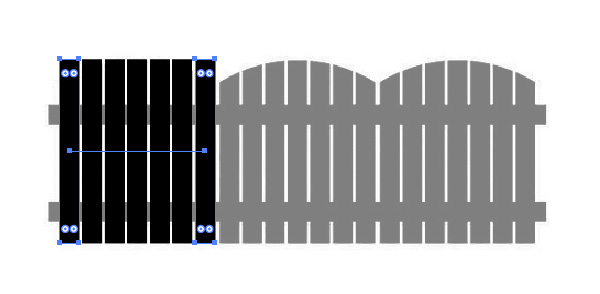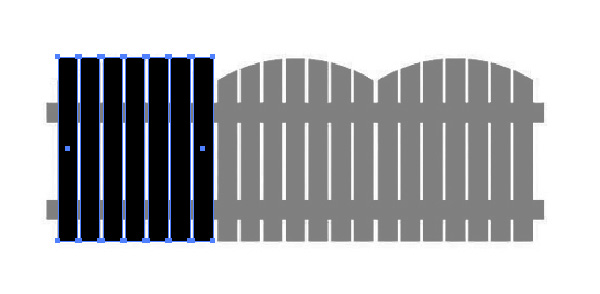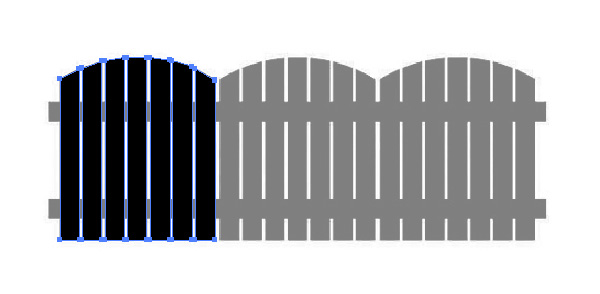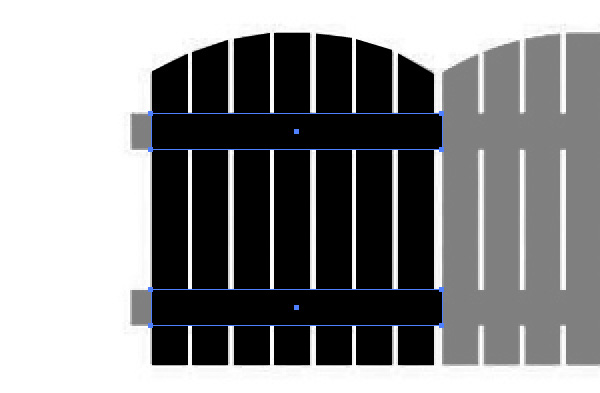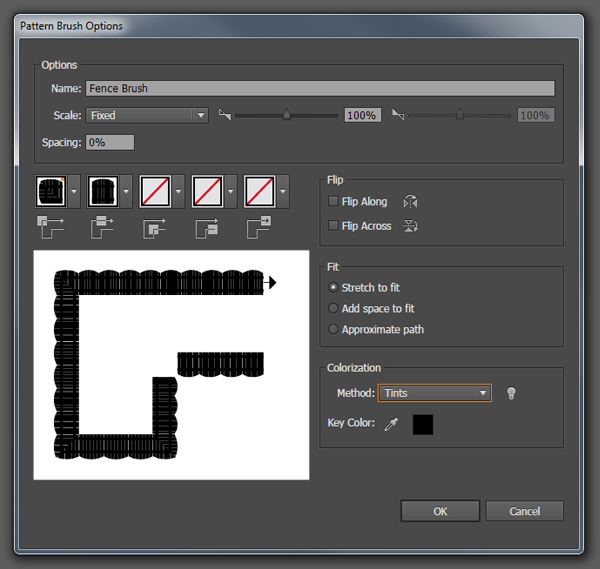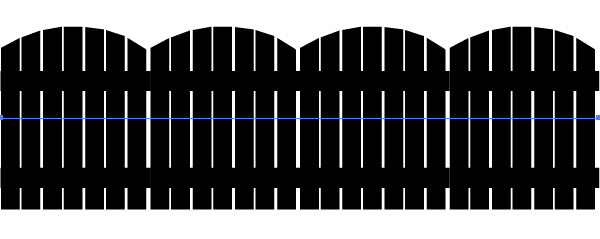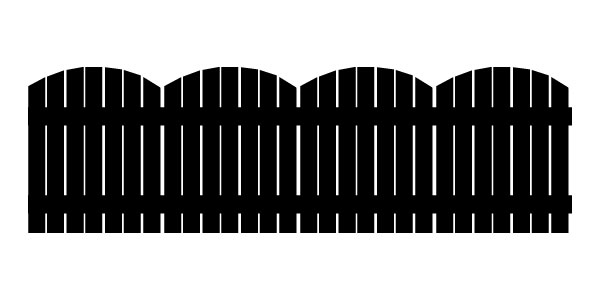er der mere end én måde at huden en kat i vektor,,,, det er et almindeligt fænomen, når du læser en forelæsning, der sandsynligvis svarer til eller er lettere end dine evner, og du tænker: "det er ikke sådan, jeg ville gøre det." jeg ved, at det er sket for mig flere gange.jeg går med den lektion, fordi jeg ved, at i vektor, der er mere end én måde at gøre tingene på, og måske en anden arbejdsgang kan udsætte mig for andre teknikker, har jeg ikke tænkt.,, der er en sætning i det forenede kongerige, som siger: "der er mere end én måde at flå en kat." okay, det lyder grimt, men det betyder grundlæggende, der er mere end én måde at gøre noget og at opnå samme resultat.det er grundlaget for dagens lektion. det begyndte, da jeg var i baghaven og jeg søgte inspiration til en ny artikel.og det kom op, og der var 9 tips og tricks til at gøre noget i vektor.udgangspunktet for denne artikel var at vise folk at komme ind i den tankegang, at i vektor., besluttede jeg at prøve mig selv og ser ting, jeg ville gøre i vektor, og hvordan jeg ville gå med den, og mine øjne var der et meget vectorable ting...en have hegn.,,,,, du, nybegynder eller ekspert vektor kunstner, til en pause og forestille mig, hvordan du vil gøre det hegn i vektor.hvor vil du begynde?hvilke værktøjer ville du bruge?jeg vil vædde på, at ikke alle vil opføre det på samme måde, for at gøre det lidt nemmere, lad os fjerne baggrund, forgrundsviden og perspektiv og se på det på en enkel måde som en materiel billede fra photodune.,,,,, så lad os forestille os, at vi sigter efter det endelige resultat.men lad os fjerne alle farver og gør det endnu mere simpelt hen som en silhuet.,,,,, vil jeg gennemgå nogle måder, hvorpå man kunne gøre det på vector.for hver metode, jeg vil forklare, hvordan du vil gøre det, en liste over de fordele og ulemper, og give eksempler på, hvornår du ville vælge den metode,.,, 1.det billede, spore metode, trin 1, jeg har åbnet den sorte og hvide materiel image i adobe illustrator, og så løb, image, trace, med følgende indstillinger.,,,,, trin 2, som et valgfrit trin, kan du klikke på, udvide til at vende, image, trace, til en vektor vej.du kan recolour, hvis du har brug for det.og du er færdig.,,,,,, rating billedet spore metode, professionelle,,, super hurtigt: har mindre end et minut, selv efter at lege med indstillinger.,,, fanger,,, på trods af at lege med de indstillinger, jeg kunne ikke finde en måde at gøre alle kanterne på plads.så selv om det er en nøjagtig gengivelse af jpg, det er måske ikke det mest ren ser resultatet., ganske enkelt billede at spore et billede er beskidt...- i hvert fald for mig!,,, hvornår vil du vælge denne metode.,,, når hegnet er en lille detalje af deres design, måske noget i baggrunden, når du skal præsentere noget i minutter og kvalitet er ikke et problem,,, 2.pennen redskab metode, trin 1, med intelligent vejledninger (, control-u) mulighed for, bruge pen værktøj (p), at spore i første række vertikale elementer.det vil give dig en 90 graders hjørner, hvor der kræves, og hjælpe dig op, nøjagtigt.,,,,, trin 2, når den første gruppe er fuldstændig, udvælge dem alle og så med, udvælgelse, værktøj, (v), hold, alat, og flyt din første gruppe til den næste sted at kopiere det.,,,,, trin 3, derefter ved presning, control-d, du kan kopiere din sidste handling nøjagtigt sted din tredje gruppe.,,,,, trin 4, anvende den pen værktøj (p) at henlede den øverste lodrette plan.så ved de, udvælgelse, værktøj, (v), mens de holder, alat, gentager det til bunds, plank.,,,,, trin 5, som et sidste skridt, men ikke helt nødvendigt, at du kunne bruge den, stifinder, panel, > forenes, at kombinere alle former.og du er færdig.,,,,,, rating pennen redskab metode, professionelle, lige kanterne er skabt i.,,, der er korrekt placeret på grund af intelligente retningslinjer. det tog længere tid end det billede, spore metode, måske fem minutter, men det er stadig relativt hurtigt til et hegn silhuet., som former er alle lige sider, du behøver ikke at være en pen værktøj, mester, du behøver ikke spille med styret.,,, fanger,,, hvis du ikke passer på med intelligent vejledninger, du kan misclick et punkt og vil have til at ændre eller anvende den direkte udvælgelse redskab til at justere deres punkter.,, rum mellem elementer ikke er ligeligt fordelt.,,, hvor ville du vælge denne metode.,,, når hegnet er en lille detalje af deres design, måske noget i baggrunden, når du skal præsentere noget på så kort tid og kvalitet er ikke et problem,,, 3.blandingen & det maske metode, trin 1, igen med intelligent vejledninger (, control-u) mulighed for brug, rektangel værktøj, (m) for at drage den første post.gør planken lidt højere end det højeste punkt.,,,,, trin 2, med, udvælgelse, værktøj, (v), alat drag, pladen til udgangen af det første sæt til at gentage det.,,,,, trin 3, udvælge både rektangler og skabe en, blanding, (, control-alt-b,).mens udvalgt, til at gå imod > blanding > blanding muligheder, og ændre den, afstand, at specificeret skridt, og den værdi, 5,,, som der er fem elementer mellem de to, du allerede har skabt.,,,,, trin 4, anvende den pen værktøj (p), til at skabe den form, som vil få toppen af kanterne af hegnet.når du trækker den, sikre den rigtige side er på linie med den næste del af hegnet.derefter vælge denne nye form og din blanding og skabe en klipning maske (, control-7,).,,,,, trin 5, med den, udvælgelse, værktøj, (v), udvælger det maske gruppe og alat - drag, til at gentage det, der holder højre kant af den form, der skylles med det næste gruppen.så brug, control-d til at kopiere deres tidligere indsats for at skabe den tredje gruppe.,,,,, trin 6, for at sikre, at vi har samme bredde, gå ind i blandingen gruppe og gentage en af pladerne.,,,,, trin 7, mens udvalgt, til at gå imod > omdanne > rotere, og drej den vertikale element af 90 grader til det horisontale.og med den fri omdanne værktøj, (e), strækning, form og læg det i den rette sted.use, alat slæbe med, udvælgelse, værktøj, (v) at kopiere den form.,,,,, trin 8, som et yderligere skridt, man kan bruge, stifinder > forenes, at kombinere de former, men som er her, er det endelige resultat.,,,,,,, rating blandingen & osv. maske metode, professionelle, lige kanterne er skabt i kvadratisk eller rektangulær form er korrekt placeret.,, af intelligent vejledninger, på grund af anvendelse af blandinger, planker er ensartet udformet og har samme afstand.,,, fanger,,, en smule mere tidskrævende end de tidligere anvendte metoder, måske 10 - 15 minutter.,, hvornår vil du vælge denne metode.,,, på grund af nøjagtighed, kan du bruge denne metode i de fleste scenarier.,,, 4.- børst metode, trin 1, skaber de første elementer med den samme metode som før, med den rektangel værktøj, (m), og blandingen (, control-alt-b,).endnu en af pladerne til anvendelse som et horisontalt element for senere.,,,,, trin 2, mens udvalgt, til at gå imod > udbygge, for at udvide blanding i fylder.med de former, der udvælges, skabe, sammensatte vej (, control-8,).,,,,, trin 3, skaber den form for den del af pen værktøj (p) og med den og den sammensatte vej, anvendelse, stifinder > kryds, at trimme form.,,,,, trin 4, ved hjælp af de to eksemplarer af en af de oprindelige kvadratisk eller rektangulær form, ubearbejdet, kører det, 90 grader og anvende, fri omdanne værktøj, (e) resize længde, så det er på linie med den første del af det, og så i begyndelsen af det andet sæt, som vist nedenfor.så gentage det med, udvælgelse, værktøj, (v) og alat - drag.,,,,, trin 5, udvælge, alle dine figurer og gå ind i den, børster, panel og udvælge, ny børste, børste, så mønster.jeg har brugt de indstillinger nedenfor.fordi den form er en farve, og jeg har ændret, colorization metode til tone,, jeg ønsker at ændre farven på hegnet senere.,,,,, trin 6, ved hjælp af, linjesegment værktøj (/), trække en streg og anvende deres nye børste.,,,,,, og her er resultatet fra at bruge pensel:,,,,, rating - børste metode, professionelle, lige kanterne er skabt i kvadratisk eller rektangulær form er korrekt placeret.,, af intelligent vejledninger, på grund af anvendelse af blandinger, planker er ensartet udformet og har samme afstand.,, kan genanvendes med et par klik på vejen, hvis det kræves.,,, fanger,,, en smule mere tidskrævende end de tidligere anvendte metoder, måske 10 - 15 minutter. det er ikke en kopi af den oprindelige billede, hvis man ønskede at kopiere oripolitiske billede, du bliver nødt til at gå et skridt videre og skabe et udklip maske, som tilføjer, at processen.,,, hvor ville du vælge denne metode.,,, til enhver tid, når du har brug for til at genindføre hegnet i enhver størrelse, længde eller farve.,,, så hvor er den rette vej?, er der mange metoder, og ikke kun dem, jeg har vist dig, som du kan bruge til at skabe det hegn.jeg er sikker på, at der er nogle avancerede vektor - brugere, der ønsker at påpege disse i de bemærkninger, og jeg vil opfordre dem til at gøre det.,, så der er den rigtige måde at gøre det på grund af alle de metoder, der er beskrevet?- som de fleste vektor opgaver, påtager du dig, helt afhænger af den måde, som de har til hensigt at bruge grafisk.dette vil diktere, som er den mest effektive og hensigtsmæssige måde at gøre det.overveje følgende beslutte:,,, hvor relevant det er element for hele grafik?er det en lille detalje i baggrunden, eller er det hele grafik?- hvor lang tid har du til at skabe det?,, vil du nødt til at redigere element i fremtiden?,, hvad er formålet med de grafiske?vil det blive et ikon, et billede, et mønster?,,, når du har fundet dem, så vil du vide, hvad der er den rigtige vej.